Błąd 0x800b010e, Proces unieważniania nie mógł być kontynuowany
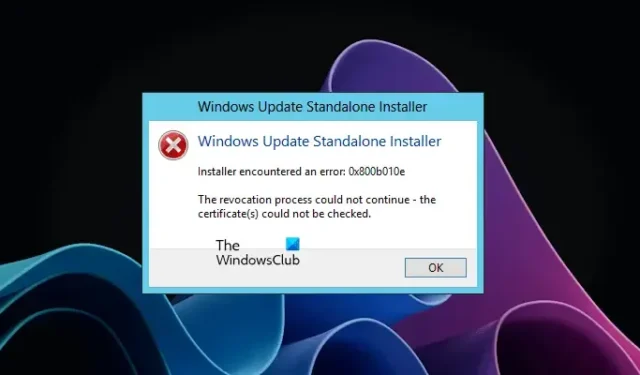
Jeśli podczas instalowania aktualizacji systemu Windows przy użyciu autonomicznego instalatora Windows Update pojawi się błąd 0x800b010e, ten artykuł pomoże. Ten błąd jest zwykle związany z wersjami systemu Windows Server.
Pełny komunikat o błędzie to:
Instalator napotkał błąd: 0x800b010e
Proces unieważniania nie mógł być kontynuowany – nie można było sprawdzić certyfikatu(ów).
Instalator napotkał błąd 0x800b010e
Według doniesień, po zastosowaniu STIG na Windows Server, gdy użytkownicy uruchomili Windows Update Standalone Installer, wyświetlił się komunikat „Instalator napotkał błąd 0x800b010e”, a instalacja Windows Update została zakończona.
Proces unieważniania nie mógł być kontynuowany. Nie można było sprawdzić certyfikatu(ów).
Błąd 0x800b010e występuje podczas instalowania aktualizacji systemu Windows za pośrednictwem autonomicznego instalatora Windows Update, jeśli wartość stanu klucza rejestru wydawniczego oprogramowania jest nieprawidłowo ustawiona. Ta wartość odpowiada ustawieniu zabezpieczeń Sprawdź odwołanie certyfikatu wydawcy .
Domyślna wartość tego stanu to 0x00023c00. Otwórz Edytor rejestru i sprawdź to. Jeśli Stan pokazuje wartość inną niż domyślna, zmień ją na domyślną i zapisz ustawienia. Poniższe instrukcje pomogą ci w tym.
Poniższe instrukcje przedstawiają modyfikację w rejestrze systemu Windows. Każdy błąd podczas modyfikowania rejestru systemu Windows może prowadzić do poważnych błędów w systemie. Dlatego zaleca się ostrożne wykonanie poniższych kroków.
Naciśnij klawisze Win + R. Spowoduje to otwarcie okna poleceń Uruchom . Wpisz regedit i kliknij OK . Kliknij Tak w monicie UAC.
Gdy pojawi się Edytor rejestru, przejdź do następującej ścieżki:
HKEY_CURRENT_USER\Software\Microsoft\Windows\CurrentVersion\WinTrust\Trust Providers\Software Publishing
Najłatwiejszą metodą dotarcia do powyższej ścieżki jest skopiowanie jej i wklejenie w pasku adresu Edytora rejestru. Następnie naciśnij Enter .
Upewnij się, że klucz Software Publishing jest wybrany po lewej stronie. Zobaczysz wpis stanu po prawej stronie. Sprawdź, czy pokazuje wartość domyślną, czy nie. Jeśli nie, musisz go zmodyfikować.
Aby to zrobić, kliknij go dwukrotnie, a następnie wprowadź 23c00 w systemie szesnastkowym lub 146432 w systemie dziesiętnym. Podczas wprowadzania wartości należy wybrać odpowiednio opcję Szesnastkowy lub Dziesiętny. Kliknij OK, aby zapisać zmiany.
Teraz zamknij Edytor rejestru i uruchom ponownie komputer. Teraz powinieneś być w stanie zainstalować Windows Update bez żadnego problemu.
Jak naprawić błąd 0x00000000?
Kod błędu 0x00000000 to błąd Microsoft Store. Występuje, gdy pobierasz i instalujesz aplikację ze sklepu Microsoft Store. Przede wszystkim sprawdź, czy data, godzina i strefa czasowa są ustawione poprawnie na komputerze, czy nie. Czasami uszkodzony profil użytkownika powoduje problemy. Utwórz nowy profil użytkownika i sprawdź, czy to pomoże.
Jaki jest kod błędu 0x0000011b?
Kod błędu 0x0000011b to błąd drukarki. Gdy system Windows nie może połączyć się z drukarką, wyświetla ten kod błędu wraz z komunikatem o błędzie „ System Windows nie może połączyć się z drukarką, błąd Operacja nie powiodła się z powodu błędu 0x0000011b ”. Sprawdź, czy dostępna jest aktualizacja systemu Windows. Jeśli tak, zainstaluj go, a następnie ponownie podłącz system do drukarki.



Dodaj komentarz